
Paskelbta
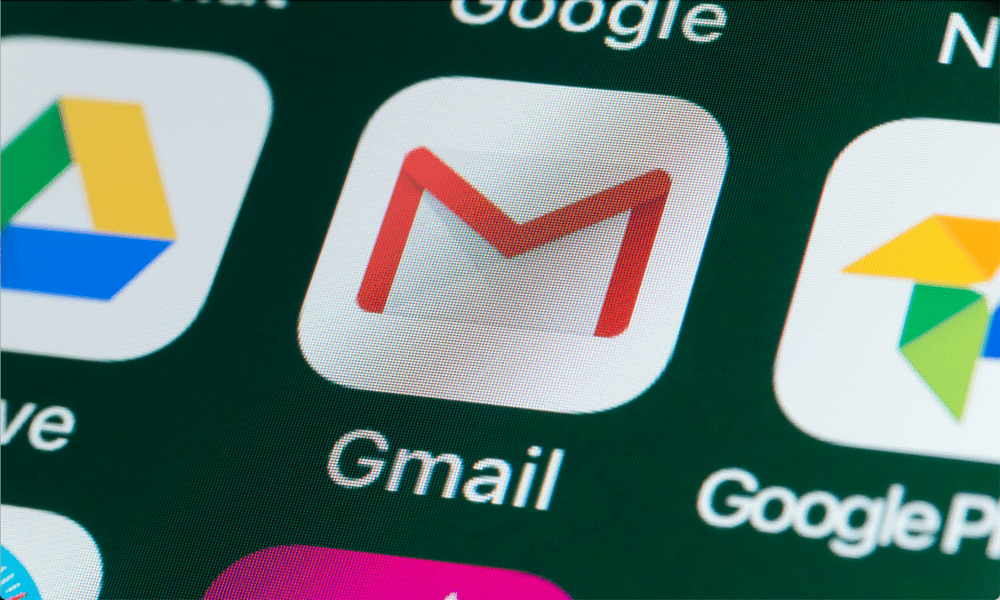
Sutaupykite laiko ir supaprastinkite el. laiškus naudodami automatinį el. pašto persiuntimą sistemoje „Gmail“, kad sujungtumėte kelis gautuosius į vieną. Šis žingsnis po žingsnio vadovas padės jį nustatyti.
Ar norite sutaupyti laiko ir rūpesčių persiųsdami el. laiškus iš vienos paskyros į kitą? Galite turėti kelis el. pašto adresus, skirtus darbui ir asmeniniam naudojimui, bet verčiau juos visus tvarkytumėte vienoje vietoje. Galbūt norite nusiųsti konkrečius el. laiškus į kitą paskyrą kaip atsarginę kopiją arba saugumo sumetimais.
Kad ir kokia būtų jūsų priežastis, „Gmail“ leidžia lengvai automatiškai persiųsti el. laiškus į kitą paskyrą. Galite nustatyti filtrus, kad peradresuotų konkrečius pranešimus pagal tokius kriterijus kaip siuntėjas, tema arba tam tikri raktiniai žodžiai. Taip pat galite persiųsti visus gaunamus pranešimus vienu adresu.
Parodysime, kaip automatiškai persiųsti el. laiškus Gmail naudojant toliau nurodytus metodus.
Kodėl turėtumėte persiųsti el. laiškus „Gmail“?
Galbūt norėsite persiųsti el. laiškus „Gmail“ dėl kelių priežasčių. Štai keletas iš jų:
- Tvarkykite kelias el. pašto paskyras iš vieno gautųjų. Tokiu būdu jums nereikės perjungti skirtingų skirtukų ar programų, kad patikrintumėte pranešimus.
- Svarbių el. laiškų kopijas laikykite kitoje paskyroje atsarginės kopijos ar saugumo sumetimais. Pavyzdžiui, jei sąskaitas faktūras ar kvitus gaunate el. paštu, galite jas persiųsti į atskirą sąskaitą, kad būtų tvarkoma apskaita.
- Bendrinkite atitinkamus el. laiškus su kitu asmeniu, nepersiunčiant jų kiekvieną kartą rankiniu būdu. Pavyzdžiui, jei gaunate naujienlaiškius ar naujienas, kurios domina jūsų sutuoktinį ar kolegą, galite automatiškai persiųsti juos jų adresu.
- Išfiltruokite nepageidaujamus arba šlamšto el. laiškus persiųsdami tik tuos, kurie jums svarbūs. Pavyzdžiui, jei gaunate daug reklaminių el. laiškų, kurie užgriozdina jūsų gautuosius, galite persiųsti tik tuos, kuriuose siūlomos nuolaidos ar pasiūlymai, kurie jus domina.
Jei tai skamba gerai, galite pradėti persiųsti el. laiškus naudodami „Gmail“ svetainę arba programą mobiliesiems, skirtą „Android“, „iPhone“ ir „iPad“.
Kaip persiųsti konkrečius el. laiškus „Gmail“ naudojant asmeninį arba „Mac“ kompiuterį
Galite naudoti filtrus, kad peradresuotumėte konkrečius el. laiškus sistemoje „Gmail“ pagal tam tikrus kriterijus, pvz., siuntėją, temą ar raktinius žodžius. Filtrai yra taisyklės, nurodančios Gmail, kokių veiksmų reikia imtis, kai el. laiškas atitinka tam tikras sąlygas.
Automatinio el. laiškų persiuntimo filtrus lengva sukurti naudojant „Gmail“ svetainę. Tai galite padaryti naudodami asmeninį kompiuterį, „Mac“ arba „Chromebook“. „Android“ ir „iPhone“ naudotojai negali pakeisti šių nustatymų (šiuo metu) ir turės prisijungti prie „Gmail“ naudodami žiniatinklio naršyklę kitame įrenginyje.
Norėdami sukurti filtrą ir persiųsti konkrečius el. laiškus sistemoje „Gmail“, atlikite toliau nurodytus veiksmus.
- Atidaryk „Gmail“ svetainė žiniatinklio naršyklėje ir prisijunkite naudodami savo paskyrą.
- Spustelėkite krumpliaračio piktograma viršutiniame dešiniajame kampe ir spustelėkite Žiūrėti visus nustatymus.
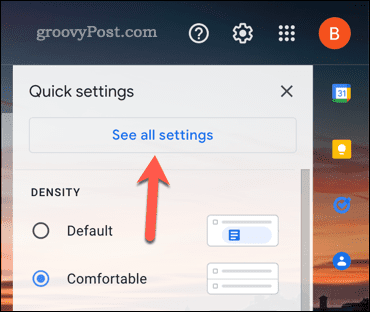
- Spustelėkite Filtrai ir užblokuoti adresai skirtuką puslapio viršuje.
- Toliau spustelėkite Sukurkite naują filtrą puslapio apačioje.
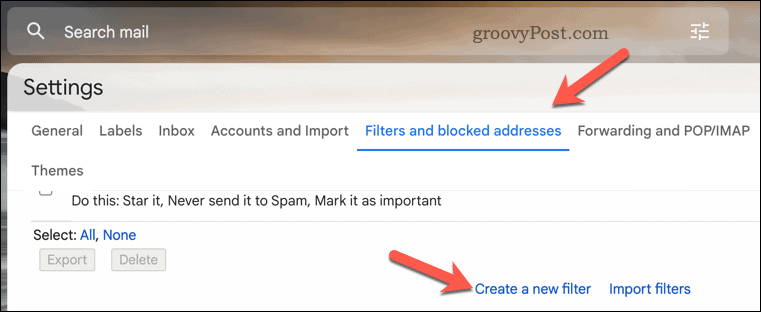
- Pateiktuose laukuose įveskite kriterijus, kurie apibrėžia, kuriuos el. laiškus norite persiųsti. Pavyzdžiui, galite įvesti el. pašto adresą Nuo langelis, žodis ar frazė Tema, arba raktinis žodis Apima žodžius. Išplėstiniai operatoriai, pvz., OR, AND arba – (minuso ženklas), taip pat gali būti naudojami tikslesniam filtravimui.
- Kai būsite pasiruošę, spustelėkite Sukurti filtrą apatiniame dešiniajame kampe.
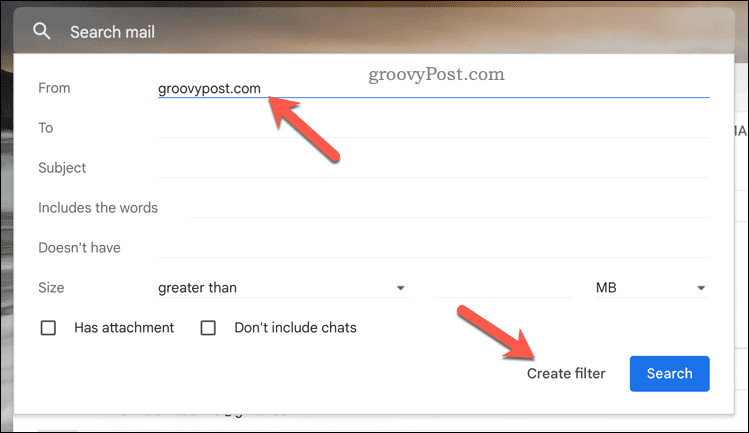
- Pažymėkite langelį šalia Persiųsti jį į ir išskleidžiamajame meniu pasirinkite el. pašto adresą. Jei adreso sąraše nėra, spustelėkite Pridėti persiuntimo adresą Pirmas.
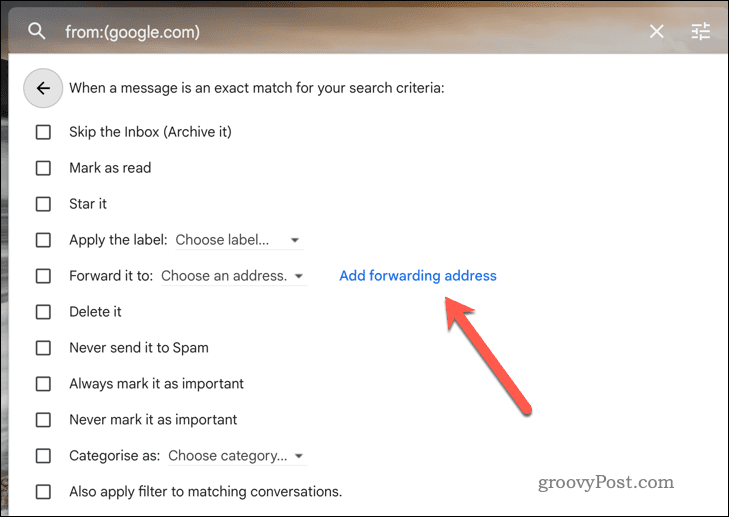
- Pridėkite naują persiuntimo adresą Persiuntimas ir POP/IMAP skirtuką, kai peradresuojamas.
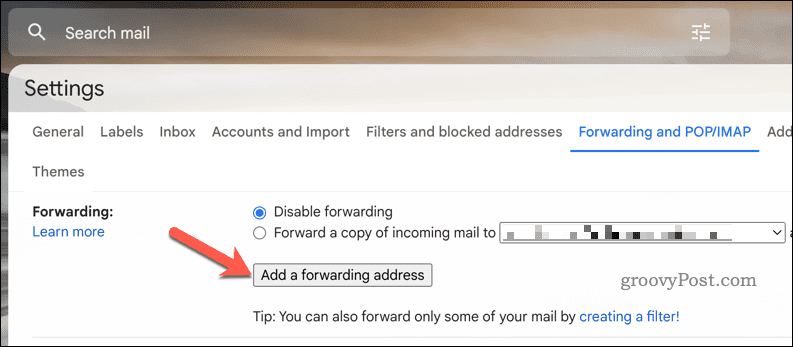
- Kai pridėsite persiuntimo adresą, grįžkite į Filteriai ir užblokuoti adresai skirtuką ir spustelėkite Sukurkite naują filtrą dar kartą, kad procesas būtų paleistas iš naujo.
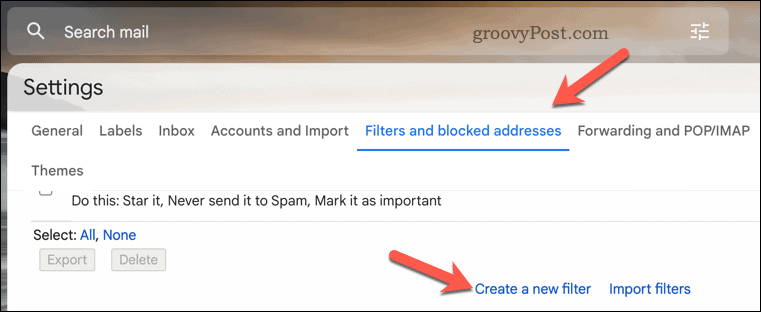
- Viduje filtras parinkčių meniu, taip pat galite pažymėti kitus langelius, kad atliktumėte kitus veiksmus kartu su el. laiško persiuntimu, pvz., Žymėti kaip skaitytas, Ištrink tai, arba Užtepkite etiketę.
- Norėdami užbaigti taisyklę, spustelėkite Sukurti filtrą dar kartą, kad išsaugotumėte nustatymus.
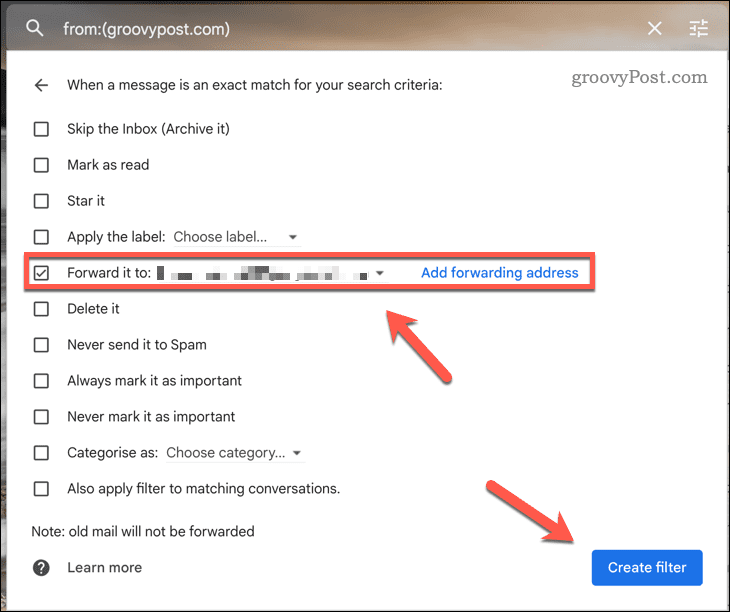
Šiuo metu jūsų filtras aktyvus.
Kai el. laiškas atitinka filtro kriterijus, jis bus automatiškai persiųstas pasirinktu adresu. Taip pat bus taikomos visos kitos jūsų taikomos taisyklės (pvz., el. laiško žymėjimas kaip skaitytas automatiškai).
Kaip persiųsti visus el. laiškus „Gmail“ kompiuteryje arba „Mac“.
Jei norite persiųsti visus gaunamus pranešimus vienu adresu nekurdami filtrų, galite nustatyti, kad „Gmail“ tai atliktų naudodami persiuntimas parinktis „Gmail“ nustatymuose.
Paprasčiausias būdas yra naudoti „Gmail“ svetainę asmeniniame kompiuteryje, „Mac“ arba „Chromebook“. Šiuo metu negalite pakeisti „Gmail“ persiuntimo nustatymų naudodami programą mobiliesiems, todėl „Android“ ir „iPhone“ naudotojai turi atlikti šiuos veiksmus kitame įrenginyje.
Jei norite įgalinti visų el. laiškų peradresavimą ir peradresavimą „Gmail“ kompiuteryje arba „Mac“:
- Atidaryk „Gmail“ svetainė ir prisijunkite naudodami savo paskyrą.
- Spustelėkite krumpliaračio piktograma viršutiniame dešiniajame kampe ir spustelėkite Žiūrėti visus nustatymus.
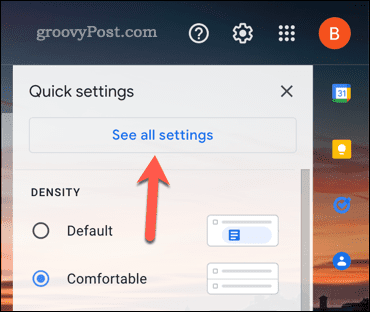
- Spustelėkite Persiuntimas ir POP/IMAP skirtuką puslapio viršuje.
- Pagal Persiuntimas, spustelėkite Pridėkite persiuntimo adresą.
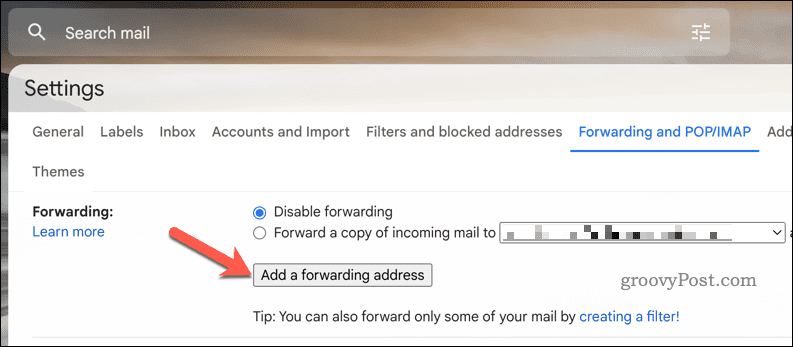
- Įveskite el. pašto adresą, į kurį norite persiųsti pranešimus, ir spustelėkite Kitas.
- Patvirtinkite savo prašymą spustelėdami Tęskite.
- Patikrinkite, ar gautuosiuose nėra patvirtinimo el. laiško iš „Google“.
- Atidarykite el. laišką ir spustelėkite patvirtinimo nuorodą – vykdykite visas papildomas instrukcijas ekrane.
- Grįžti į Persiuntimas ir POP/IMAP skyrius „Gmail“ nustatymuose.
- Pagal Persiuntimas, pasirinkite Persiųskite gaunamo pašto kopiją į ir išskleidžiamajame meniu pasirinkite persiuntimo adresą. Tai el. pašto adresas, kuriuo gausite persiųstus el. laiškus.
- Pasirinktinai taip pat galite pasirinkti, ką daryti su pirminiu pranešimu jį persiuntus. Galite laikyti jį gautuosiuose, pažymėti kaip skaitytą, archyvuoti arba ištrinti.
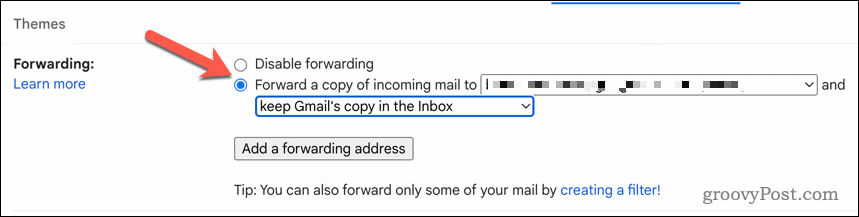
- Kai būsite pasiruošę, spustelėkite Išsaugoti pakeitimus puslapio apačioje.
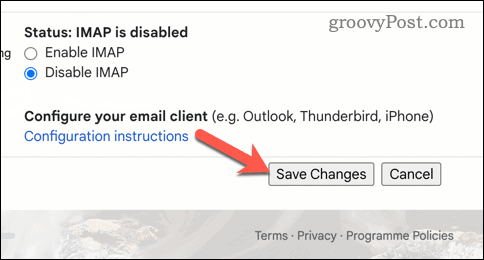
Jei teisingai atlikote veiksmus, visi gaunami pranešimai bus automatiškai persiųsti pasirinktu adresu. Galite pakartoti šiuos veiksmus, kad bet kuriuo metu išjungtumėte nustatymą.
„Gmail“ gautųjų tvarkymas
El. laiškų persiuntimas sistemoje „Gmail“ yra patogus būdas valdyti gautuosius nekopijuojant, neįklijuojant ar nepersiunčiant kiekvieno pranešimo atskirai. Galite nustatyti automatinį visų el. laiškų persiuntimą arba sukurti filtrus, kad pagal tam tikrus kriterijus būtų persiųsti tik konkretūs.
Jei esate naujas Gmail, galbūt nežinote apie kitus dalykus, kuriuos galite padaryti. Pavyzdžiui, galite pradėti nuo tvarkyti savo Gmail gautuosius, ir naudojant tokias funkcijas kaip el. laiškus suskirstyti į kategorijas.
Norite prarasti (bet ne ištrinti) kai kuriuos el. laiškus? Tu gali slėpti el. laiškus Gmail lengvai naudodami „Gmail“ archyvavimo funkciją.



